Perangkat Lunak Kunci Folder OneDrive: Melindungi Folder OneDrive dengan Kata Sandi
OneDrive adalah salah satu solusi penyimpanan cloud paling populer di luar sana, memungkinkan Anda untuk menyimpan dan melindungi file Anda dari orang lain. OneDrive menambahkan elemen keamanan yang lebih ditingkatkan untuk berbagai file dan perangkat yang Anda gunakan. Personal Vault memungkinkan Anda menambahkan lapisan keamanan ekstra ke semua file yang diunggah di OneDrive secara gratis. Personal Vault adalah untuk memberi pengguna area terlindung untuk menyimpan file dan folder sensitif di ponsel dan PC. Tanpa metode autentikasi yang diperlukan, orang yang mengakses OneDrive Anda tidak akan bisa membuka file yang dikunci di Personal Vault.
Menyiapkan OneDrive Personal Vault untuk pertama kalinya dan melalui proses autentikasi membutuhkan waktu yang lama dan memakan waktu. Selain itu, jika Anda tidak memiliki langganan Microsoft 365 Home atau Personal, Anda hanya dapat menambahkan hingga tiga file ke Personal Vault Anda. Bahkan, Anda dapat memilih solusi penguncian folder OneDrive alternatif pihak ketiga yang lebih efektif. Perangkat Lunak Kunci Folder OneDrive menyediakan solusi enkripsi file dan folder yang kuat yang dapat diterapkan ke file di disk lokal, disk eksternal, dan drive cloud. Kunci Folder OneDrive tidak hanya dapat melindungi gambar, video, dokumen dan folder dengan kata sandi, dll., tetapi juga membantu melindungi/mengunci seluruh disk drive dengan kata sandi.
Cara Melindungi Folder OneDrive dengan Kata Sandi tanpa Personal Vault
Langkah 1: Unduh, instal, dan luncurkan alternatif OneDrive Personal Vault terbaik - perangkat lunak OneDrive Folder Lock. Klik "Kunci File/Folder", lalu klik tombol "Buka untuk Kunci" untuk memilih file atau folder dari OneDrive.

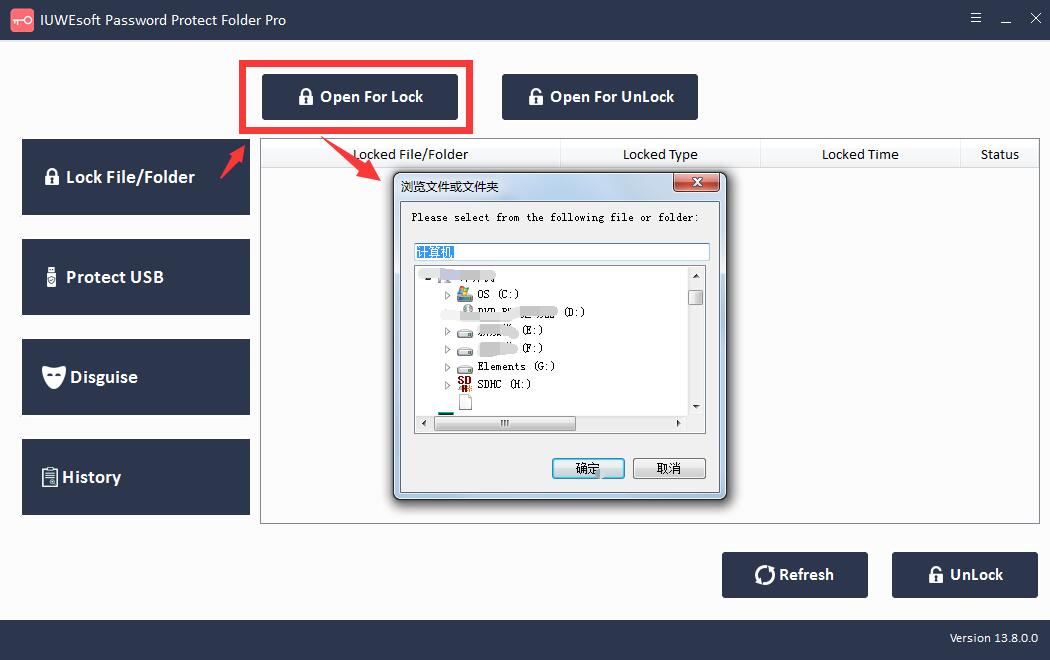
Langkah 2: Pilih jenis kunci folder OneDrive (Kunci folder OneDrive tanpa Tersembunyi atau Kunci folder OneDrive dengan Tersembunyi), masukkan dan konfirmasi kata sandi lalu klik tombol Kunci untuk melindungi Folder OneDrive dengan kata sandi di Windows 11/10.


